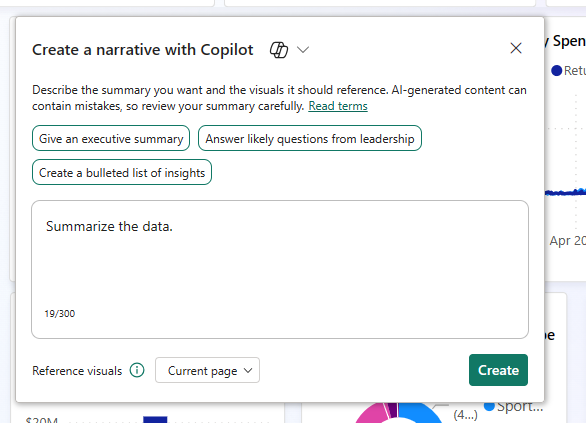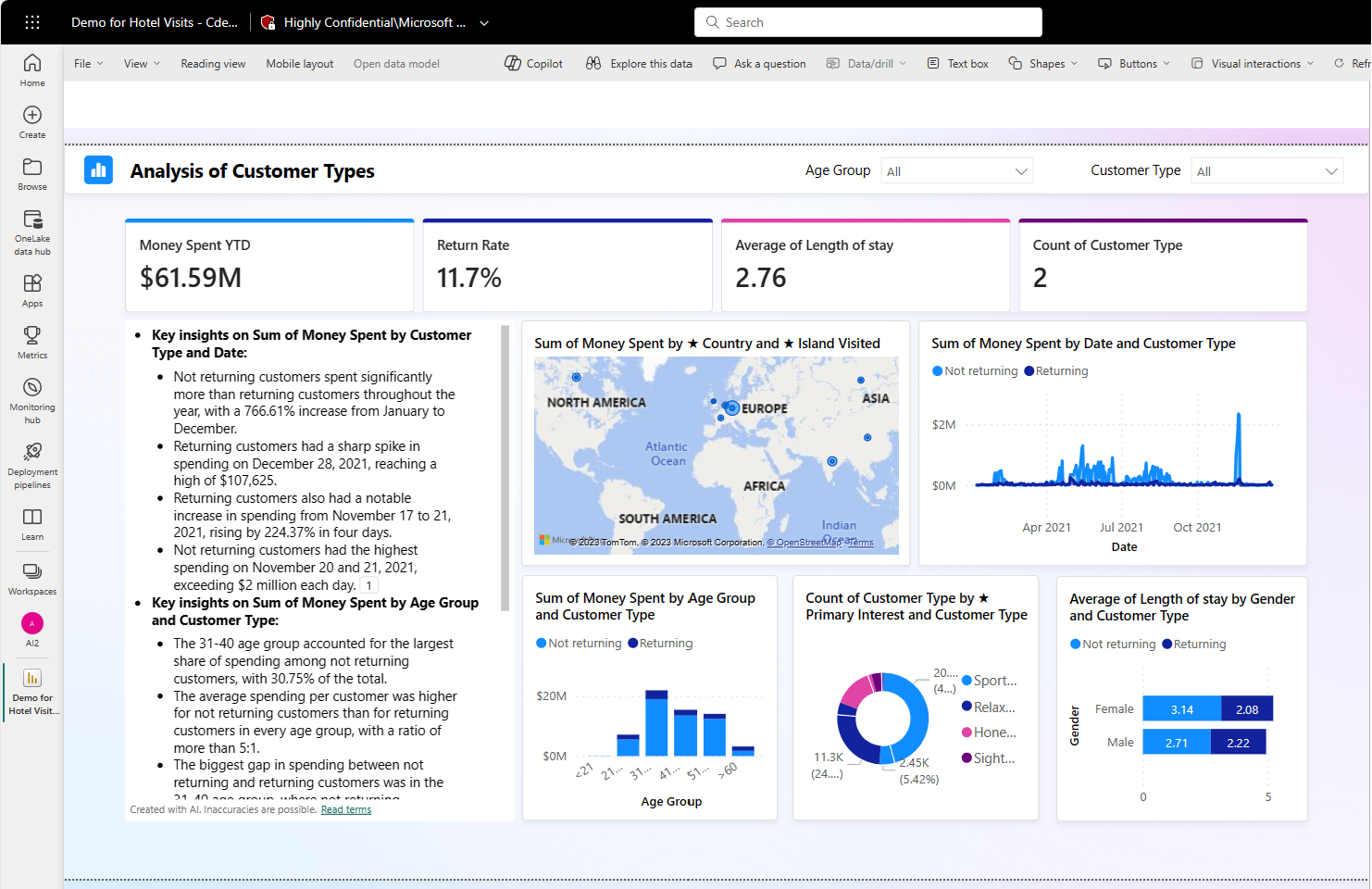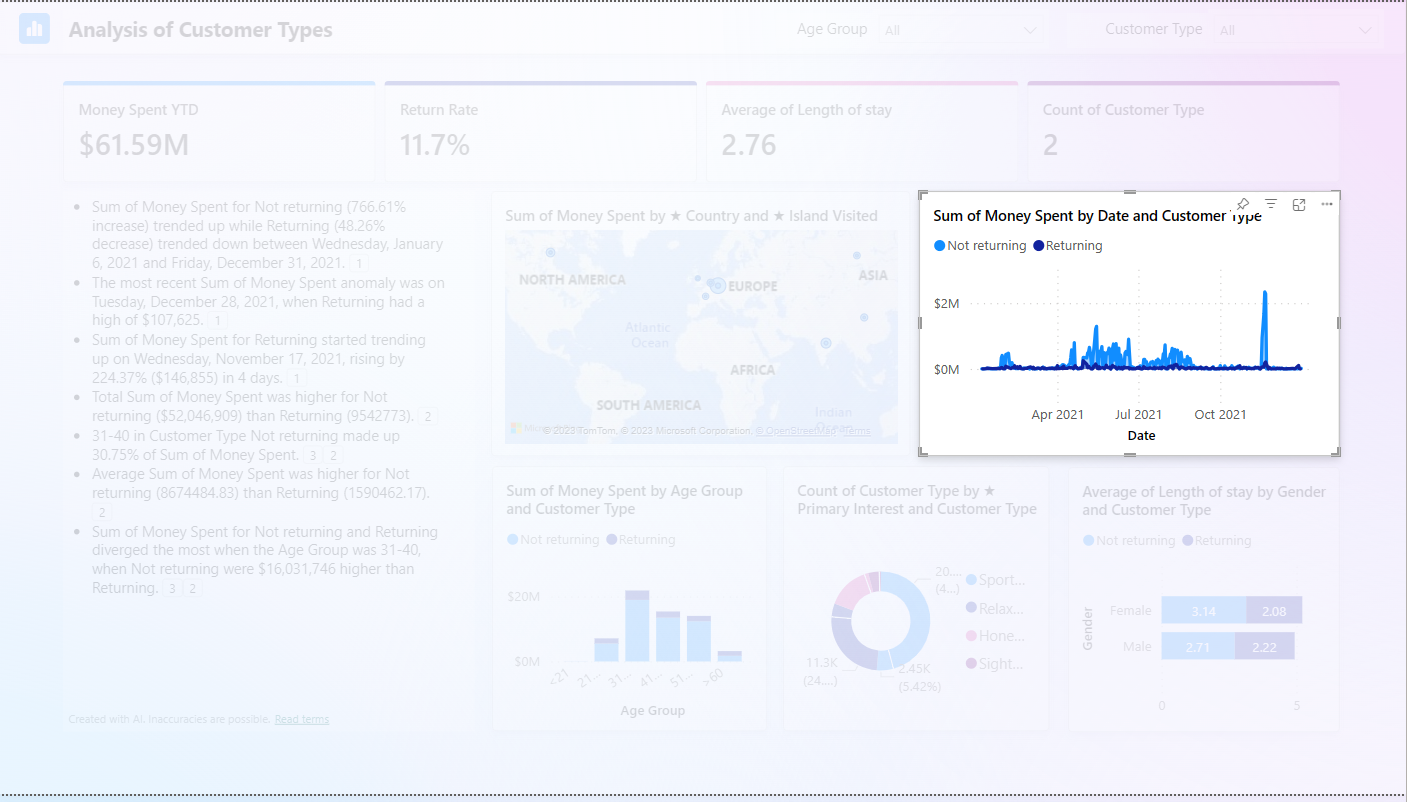Opprett en fortelling med Copilot for Power BI
GJELDER FOR: Power BI Desktop
Power Bi-tjeneste
I Power BI Desktop og Power Bi-tjeneste kan du bruke Copilot Power BI til raskt å opprette en fortelling om en rapportside med bare noen få klikk. Denne fortellingen kan oppsummere hele rapporten, bestemte sider eller bestemte visualobjekter du velger. Du kan kuratere tonen og spesysiteten til fortellingen med foreslåtte og egendefinerte ledetekster.
Hvis du ikke har skrivetillatelser for en rapport, kan du likevel opprette et rapportsammendrag i Copilot ruten.
Merk
- Administratoren må aktivere Copilot i Microsoft Fabric.
- F64- eller P1-kapasiteten må være i et av områdene som er oppført i denne artikkelen, stoffområdetilgjengelighet. Hvis den ikke er det, kan du ikke bruke Copilot.
- Administratoren må aktivere leierbryteren før du begynner å bruke Copilot. Se leierinnstillingeneCopilot for mer informasjon.
- Hvis leieren eller kapasiteten er utenfor USA eller Frankrike, deaktiveres som standard med Copilot mindre leieradministratoren for Fabric aktiverer at dataene som sendes til Azure OpenAI, kan behandles utenfor tenantens geografiske område, samsvarsgrense eller nasjonale leierinnstilling for skyforekomst i administrasjonsportalen for stoff.
- Copilot i Microsoft Fabric støttes ikke på prøveversjon av SKU-er. Bare betalte SKU-er (F64 eller høyere, eller P1 eller høyere) støttes.
Før du starter
Du må kanskje gjøre noe oppryddingsarbeid i rapporten. Det fortellende visualobjektet henter informasjon fra det som er på rapportlerretet, ikke den underliggende semantiske modellen, så tydelig navngitte visualobjekter og akser er viktige for visualobjektet for å fange opp høydepunkter, lavlys og innsikt fra rapporten. Les artikkelen Oppdater datamodellen slik at den fungerer bra med Copilot for å se om du trenger å endre den semantiske modellen.
Kom i gang
Hvis du vil se Copilot knappen i rapporten, må du først velge en semantisk modell.
I Power Bi-tjeneste må du være i et passende arbeidsområde for å se Narratives med Copilot visualobjekt-knappen i Visualiseringer-ruten. Visualobjektknappen Copilot er den samme som den gamle visualobjektknappen for fortellinger. Hvis du vil ha mer informasjon om hva som gjør et passende arbeidsområde, kan du se Vurderinger og begrensninger i denne artikkelen.
- Narrative-visualobjektet trenger innhold for å oppsummere, så i Power Bi-tjeneste velger du OneLake-datahuben og velger Flere alternativer ved siden av en semantisk modell.
- Velg Opprett rapport.
Velg Narrativ-ikonet i Visualiseringer-ruten.
Velg knappen i Velg en narrativtype for å bruke det nye narrative visualobjektet Copilot .
Velg et alternativ i dialogboksen Opprett en fortelling med Copilot , og velg Opprett.
Du kan inkludere eller utelate individuelle visualobjekter eller sider, eller oppsummere hele rapporten.
Les gjennom sammendraget for å sikre at det er nøyaktig.
Hvis du vil endre fortellingen, kan du i Juster sammendraget med Copilot, gi instruksjoner for å endre den, eller bruke en av de foreslåtte ledetekstene.
Velg fotnotene for å vise referanser til bestemte visualobjekter i sammendraget.
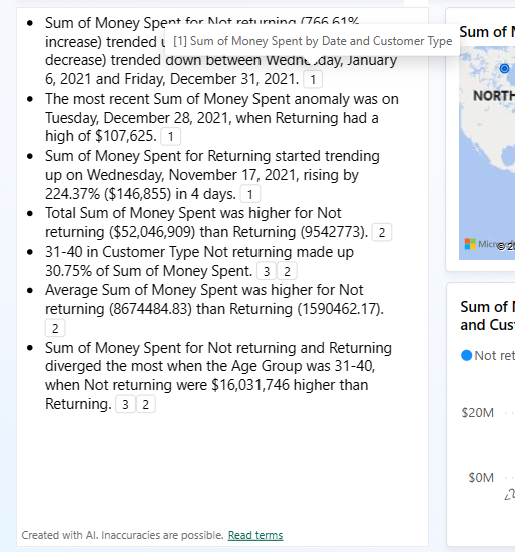
Power BI uthever visualobjektet som fotnoten refererer til.
Du kan bytte frem og tilbake mellom det forrige «smarte narrativ»-visualobjektet og det nye narrative visualobjektet ved Copilot å velge ikonet ved siden av tittelen. Sammendragsinnholdet går ikke tapt når du bytter frem og tilbake. kan hjelpe, siden du ennå ikke kan redigere brødteksten i sammendraget Copilot . Hvis du vil ha kontroll over det genererte sammendraget, kan du bruke egendefinerte ledetekster til å angi tone eller formatering, dirigere sammendraget til bestemte deler av rapporten eller avklare forespørsler. Du kan kopiere og lime den inn i den smarte fortellerkroppen for mer involvert redigering.
Lagre rapporten
Når du er fornøyd med fortellingen, lagrer du rapporten akkurat som alle andre rapporter. Hvis du lukker og åpner rapporten som Copilot genereres i Power Bi-tjeneste, åpnes rapporten i lesevisning, og du ser Copilotikke .
- Velg Rediger for å se knappen på Copilot nytt.
Hensyn og begrensninger
Vi jobber kontinuerlig med å forbedre kvaliteten på rapportsidene, inkludert visualobjekter, sammendrag og synonymer generert av Copilot. Her er gjeldende begrensninger.
- Forfattere: Hvis du vil redigere et visualobjekt for copilot-fortellinger i Power BI-tjenesten, må arbeidsområdet ha en betalt dedikert kapasitet. Arbeidsområdet må være en betalt Premium eller F64 eller høyere.
- Du kan ikke redigere visualobjektet etter at Power BI genererer det. Du kan imidlertid endre det ved hjelp av ledetekster. Sammendraget tar bare hensyn til dataene som visualiseres på den valgte siden.
- Sammendraget tar bare hensyn til dataene som er visualisert på siden.
- Nøyaktigheten til den offentlige forhåndsvisningen kan være begrenset.
- Brukere må oppdatere sammendragsvisualobjektet når de oppdaterer eller filtrerer en side, rapport eller data, for å se et oppdatert sammendrag.
- Filtrering og oppdeling påvirker visualobjektet, men kryssutheving (valg av visualobjekter) påvirker ikke sammendraget.
- Hvis du åpner en rapport som Copilot genereres i Power BI Desktop, ser Copilot du ikke knappen. Den første utgivelsen er begrenset til Power Bi-tjeneste.
- Rapportoppretting med Copilot er bare aktivert for Power BI og ikke for andre deler av Fabric, for eksempel Data Factory.
- Den offentlige forhåndsvisningsfortellingen støtter ennå ikke alle visuelle typer. Den støtter for eksempel ikke viktige påvirkere ennå.